Startup Manager delphi
Startup Manager naDelphi
Beszélje olyan fontos része az élet a számítógépet öntöltő. Amikor a Windows is futtatható a különböző alkalmazások a tálcán (megtalálja azt a jellegzetes órát) kell a regisztrációs optimalizációs program.
Mindannyian szeretnénk telepíteni az új programokat. És néhány közülük, hogy velük vagyunk soha nem voltak egymástól, csendesen előírt magukat indításkor. Kiderült, hogy az idő múlásával a Windows betölti hosszabb és hosszabb. És mindez azért, mert az ő fut a vállalat különböző „udobnyashki” víruskereső szoftver (és néha-ellenes rokonok), stb
Most, hogy van valami összehasonlítani, kössünk programot szabályozó indításkor. Ez az, amit mi létrehozása lesz képes megtenni a cikk végén:
1) Minden, ami az msconfig parancsot, kivéve a helyreállítás a törölt fájlokat induláskor;
2) új fájlokat Indítás, és módosítsa az elérési utat a jelenlegi;
3) kezelésére több regisztrációs kulcsokat, mint az msconfig parancsot.
Most egy kicsit elméleti ismeretek:
1) A Win.ini Két lehetőség van: Load and Run. Minden fájl akiknek nevét írva ezek a paraméterek szóközzel elválasztva, akkor betöltődik a Windows indításakor. Ez azt jelenti, hogy a fájlnevek nem tartalmazhatnak szóközt. Ez könnyen megvalósítható segítségével sysutils.ExtractShortPathName funkció (fájlnév).
2) A nyilvántartás „autorun” gombokat az azonos nevű: Fuss és RunOnce. Egy pár a HKEY_LOCAL_MACHINE kulcsot, és a többi - a HKEY_CURRENT_USER. Ebben a tekintetben a program lehetővé teszi az átmenetet a szakaszok révén két TradioButton összetevők (lásd. Ábra. 1).
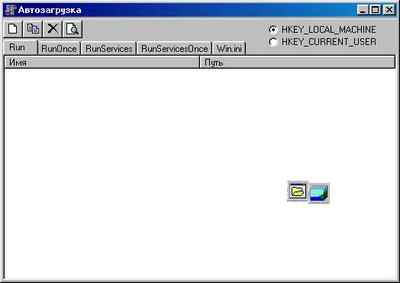
Új projekt létrehozása a Delphi és tegyük a forma PageControl1: TpageControl. Azután, hogy ez a komponens ListView1: TlistView. Ezt követően, a forma, helyezze a következő összetevőkből áll: Eszköztár1: TtoolBar, ImageList1: TimageList, OpenDialog1: TopenDialog, RadioButton1: TradioButton és RadioButton2: TradioButton. Most válassza PageControl1, és kattintson a jobb egérgombbal. A megjelenő menüből válassza ki az Új oldal. Ezt követően, az alkatrész új oldal jelenik meg. Hozhat létre, így még négy oldalt, és hogy minden nevet (Caption tulajdonság):
Minden oldalon lesz felelős egy bizonyos registry kulcs vagy a Win.ini fájlban. Most válassza ListView1 és a tulajdonságok használatával az oszlopok, hozzon létre két oszlopot a nevét (Caption tulajdonság) nevét és elérési útvonalát, illetve és az egyes oszlop esetén az Automatikus méretezés tulajdonságot True. Akkor változik az ingatlan értékét ViewStyle vsReport. Aztán, hogy Eszköztár1 hatóanyagot, és hozzon létre rajta négy gomb. Minden tulajdonság ShowHint (mutat hint) true (az igazság), és a Tipp ingatlan írja le ezeket azonos tippeket jelennek meg, amikor lebeg az egérmutatót egy adott gombra:
1 - Add a fájlt,
2 - módjának megváltoztatása
3 - A fájl törlése
A gombok felhasznált ImageList1, ikonok lehet elhelyezni (lásd. 1. ábra). Ehhez kövesse az alábbi lépéseket: Kattintson a dupla kattintás az alkatrész ImageList1, a gomb „Add ...” adni az összetevő a kívánt ikonokat (minden ikon alá kerül annak számát), válassza Eszköztár1 eleme a Kép tulajdonát, válasszon az alkatrész ImageList1. Akkor kell választani egy szobát a szálláshelyen ikon ImageIndex tetszett minden gomb. Most hozza a formáját, hogy egy hasonló formában a forma az 1. ábrán látható.
Ebben megjelenését a program befejeződött, ami azt jelenti, hogy itt az ideje, hogy közvetlenül a programozás. A kezdéshez a felhasználási szakaszban össze két modulból áll: Registry (a dolgozó a regisztrációs adatbázis) és IniFiles (dolgozni Ini-fájl neve). Akkor meg kell, hogy állapítsa meg néhány globális változók:
Akkor írd le az eljárást, hogy a sorból, hogy kibontsa a fájlútvonalakat szóközzel elválasztva, és elhelyezi őket egy listában. Ezt az eljárást a szükséges később.